Cara Menambah Pemacu pada Windows
Pernah mahu menambah pemacu anda sendiri ke senarai pemacu prapasang dalam Microsoft Windows. Anda boleh melakukannya dengan mudah dengan langkah-langkah ini.
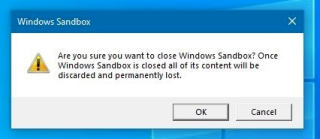
Windows telah membawa kemajuan baharu dalam bidang sistem pengendalian. Salah satu lelaran utamanya yang diperkenalkan dengan kemas kini Windows 10 Mei 2019 ialah program Sandbox. Pada asasnya, ia adalah persekitaran yang ringan daripada pemasangan utama anda untuk menjalankan fail boleh laku yang mencurigakan atau untuk menguji mana-mana perisian pihak ketiga.
Untuk menyemak apl yang berpotensi dipersoalkan, pembangun terdahulu pernah mencipta replika OS menggunakan imej untuk menjalankan fail yang mencurigakan dalam persekitaran terpencil. Manakala Windows 10 Sandbox direka dengan tujuan untuk membantu orang baru melakukan ujian tanpa menjejaskan PC hos atau memiliki sebarang pengetahuan teknikal tegar.

Bagaimanakah Kemas Kini Windows 10 – Kotak Pasir Berfungsi?
Program Sandbox ialah sejenis Mesin Maya yang menggunakan maya Hypervisor dan Perkakasan Microsoft untuk mencipta persekitaran terpencil atau kernel bersendirian yang berasingan daripada imej OS sistem hos. Apa sahaja tugas yang anda lakukan dalam sesi kotak pasir ini, ia kekal bebas daripada sistem hos.
Bahagian terbaik Kemas Kini Windows 10 - Sandbox ialah pemasangannya yang kecil (hanya 100 MB), Penjadual Kernel bersepadu bersama-sama dengan sistem pengurusan memori yang sangat cekap. Apl Kotak Pasir bersifat pakai buang, sebaik sahaja anda menutup Tetingkap Kotak Pasir, semua sumber yang diperuntukkan akan dikosongkan. Pengguna boleh menguji perisian dan menjalankan fail boleh laku dalam persekitaran terpencil ini. Ia akan muncul sebagai tetingkap kecil pada skrin Desktop anda di mana anda boleh menyalin fail boleh laku daripada mesin hos anda ke Mesin Maya Kotak Sandi Windows dan memasang perisian.
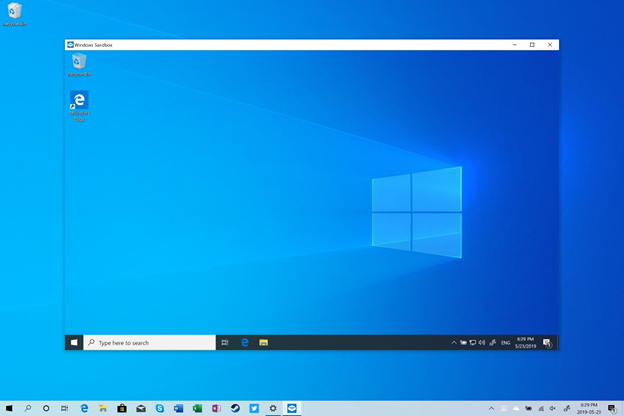
Spesifikasi Diperlukan Untuk Menyediakan dan Menggunakan Kotak Pasir Windows 10
Pengguna yang mempunyai edisi Windows 10 Home tidak boleh memanfaatkan program Sandbox, ia akan memerlukan Windows 10 Pro, Enterprise Insider build 18305 atau lebih baru bersama-sama dengan spesifikasi berikut:
Bagaimana Untuk Menyediakan Kotak Pasir Windows 10?
Untuk menyediakan apl Kotak Pasir pada Windows 10 anda, ikut kaedah mudah:
| Set-VMProcessor -VMName -ExposeVirtualizationExtensions $true |
5. Sistem akan memasang ciri, but semula sistem untuk menyelesaikan proses pemasangan.
Bukankah agak mudah untuk menyediakan apl Kotak Pasir Windows 10? Menggunakannya lebih mudah daripada ini.
Bagaimana Untuk Menggunakan Ciri Kotak Pasir Windows 10?
Memandangkan anda telah berjaya memasang program Sandbox pada Windows anda, langkah seterusnya ialah mengetahui cara menggunakannya untuk mula menguji perisian pihak ketiga.
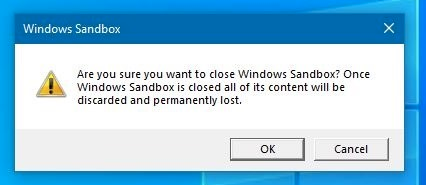
Menjalankan Windows 10 Sandbox ialah penyelesaian sehenti untuk memasang perisian pihak ketiga atau membuka sebarang lampiran lain yang mencurigakan dalam bekas termaya tanpa menjejaskan sistem hos.
Walau bagaimanapun, melindungi PC anda daripada virus dan perisian hasad lain yang mungkin masuk melalui penyemak imbas biasa anda semasa pemasangan, tidak mendatangkan mudarat. Jadi, pastikan anda sudah mempunyai Perisian Antimalware yang berkuasa dimuat turun pada PC anda.
PILIHAN CADANGAN: Pelindung Sistem Lanjutan
Advanced System Protector ialah utiliti Windows khusus untuk melindungi sistem anda daripada virus dan kandungan berniat jahat yang lain. Perisian ini direka bentuk dengan gabungan ideal teknik Antivirus, Antispyware & Antimalware yang menawarkan perlindungan menyeluruh kepada PC. Ia hanya memerlukan beberapa klik untuk mengalih keluar secara aktif ancaman yang mencurigakan & tidak selamat yang mungkin merosakkan komputer anda. Aplikasi Windows menyediakan Perlindungan Web yang lengkap, mengalih keluar semua perisian iklan & perisian pengintip yang tidak diingini untuk memastikan keselamatan sebenar semasa menyemak imbas. Aplikasi ini menyediakan berbilang mod pengimbasan yang membersihkan komputer anda dengan kelajuan yang luar biasa daripada perisian Antivirus lain untuk Windows yang tersedia di pasaran.
Tidak seperti perisian lain dalam kategori yang sama, pangkalan data Advanced System Protector sentiasa dikemas kini supaya tiada perisian hasad atau ancaman terkini boleh membahayakan PC anda.
Anda boleh membaca tentang ciri dan faedah lain di sini !
Kami tahu berapa kali kami berfikir sebelum menjalankan sebarang fail boleh laku yang mencurigakan dalam sistem kami. Walau bagaimanapun, dengan Windows Sandbox anda tidak perlu risau tentang menjalankan sebarang fail yang tidak dipercayai pada sistem anda, kerana ia membolehkan pengguna menjalankan sebarang perisian tanpa mengubah suai sistem hos anda. Windows 10 Sandbox adalah OS bergambar maya yang sangat selamat, cekap dan boleh guna dengan sumber yang minimum. Ia sentiasa lucu untuk melihat apa yang Microsoft mungkin dapat dalam kemas kini Windows 10 mereka yang seterusnya.
Bolehkah ia Menjadi Alternatif Maya yang Sempurna? Lihat pilihan lain yang serupa dengan Windows 10 Sandbox !
Pernah mahu menambah pemacu anda sendiri ke senarai pemacu prapasang dalam Microsoft Windows. Anda boleh melakukannya dengan mudah dengan langkah-langkah ini.
Stable Diffusion telah meletup ke tempat kejadian, memikat artis, pengaturcara, dan sesiapa sahaja yang mempunyai percikan kreativiti. AI teks-ke-imej sumber terbuka ini
Salah satu ciri paling berguna Windows 11 ialah keupayaan untuk berkongsi folder dan fail dengan pengguna lain pada rangkaian yang sama. Dengan menyediakan perkongsian folder
Blog ini akan membantu pembaca membetulkan Ralat "Mengekstrak Fail Ke Lokasi Sementara" 1152 Dalam Windows 11/10 untuk meningkatkan kestabilan sistem secara keseluruhan
Ingin menukar dokumen PDF anda kepada PPT yang menarik tetapi tidak tahu bagaimana ia boleh dilakukan? Anda telah terjumpa maklumat yang betul. Berikut adalah cara untuk melakukannya.
Kunci dinamik ialah ciri tersembunyi yang tersedia dalam Windows 10. Kunci ini berfungsi melalui perkhidmatan Bluetooth. Ramai daripada kita tidak mengetahui tentang ciri baharu Windows 10 ini. Jadi, dalam artikel ini, kami telah menunjukkan kepada anda cara anda boleh mendayakan ciri ini pada PC anda dan cara menggunakannya.
Blog ini akan membantu pengguna membetulkan isu Recycle Bin Greyed Out pada PC Windows 11 mereka dengan kaedah yang disyorkan pakar.
Blog ini akan membantu pembaca dengan semua kaedah penting untuk membetulkan Isu Miniport Xvdd SCSI Dalam Windows 10/11.
Blog ini memberi tumpuan kepada kaedah penyelesaian masalah untuk membetulkan mesej ralat Windows Cannot Connect to the Printer pada Windows PC.
Artikel ini memfokuskan pada semua resolusi tentang cara membetulkan ralat "pelaksanaan kod tidak dapat diteruskan kerana vcruntime140 DLL hilang" pada Windows PC.








